Excel: Tvinga “Öppna som skrivskyddad” meddelande

Tvinga fram ett meddelande på dina Microsoft Excel för Office 365-filer som säger Öppna som skrivskyddad med den här guiden.
I vår senaste Microsoft 365-guide tar vi en titt på några av de vanligaste OneDrive-problemen och hur du kan fixa det. Här är vad du behöver veta.
Om dina OneDrive-filer inte synkroniseras, försök att spara dem med ett nytt namn eller försök att stoppa synkroniseringen och starta om den. Kontrollera också om filplatsen har ändrats.
Om dina filer saknas eller försvinner, kontrollera papperskorgen. Kolla även i ditt personliga valv. Om allt annat misslyckas, kontakta Microsoft Support.
Om OneDrive har fastnat vid synkronisering, försök att inte synkronisera för många filer samtidigt. Testa att pausa synkroniseringen och återuppta den.
Försök att hitta din OneDrive-felkod på Microsofts webbplats .
Oftast fungerar OneDrive i Windows 10 i bakgrunden och synkroniserar dina filer till molnet. Det finns dock några sällsynta fall där appen inte fungerar som planerat, och du kan få en felkod eller se en felikon. Detta kan vara relaterat till ett synkroniseringsproblem eller ett allvarligare problem med filer som försvinner. I vår senaste Microsoft 365-guide tar vi en titt på några av dessa problem och hur du kan åtgärda dem.
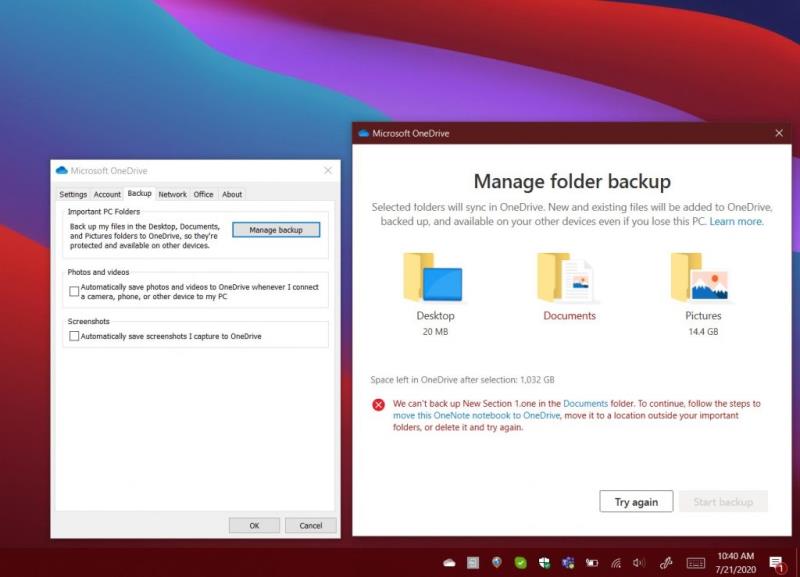
Det vanligaste problemet med OneDrive är att filer inte synkroniseras. Om så är fallet bör du se till att filen inte är större än 100 GB med ett personligt konto eller 15 GB med ett jobb- eller skolkonto. Försök att zippa filen för att den ska synkroniseras. Som ett sekundärt alternativ kanske du också vill kontrollera om du kan ha sparat filerna på en plats som du inte hade för avsikt att, eller flyttat filerna av misstag. I det här fallet rekommenderas det att gå till OneDrive-webbplatsen och använda rutan Sök i allt för att hitta den.
Om allt annat misslyckas kan du försöka spara filen med ett nytt namn eller stoppa synkroniseringen och starta om den. Tryck bara på den vita eller blå OneDrive-molnikonen i aktivitetsfältet i Windows 10, välj Mer och sedan Pausa synkronisering. Klicka sedan på ikonen igen och välj sedan Återuppta synkronisering.
Det kan också finnas situationer där dina filer inte synkroniseras om du är nära att nå din OneDrive-lagringsgräns. Om så är fallet kan du se OneDrive-ikonen i Windows 10 med ett gult förklaringsmärke. Försök att ta bort några filer och synkronisera sedan igen.
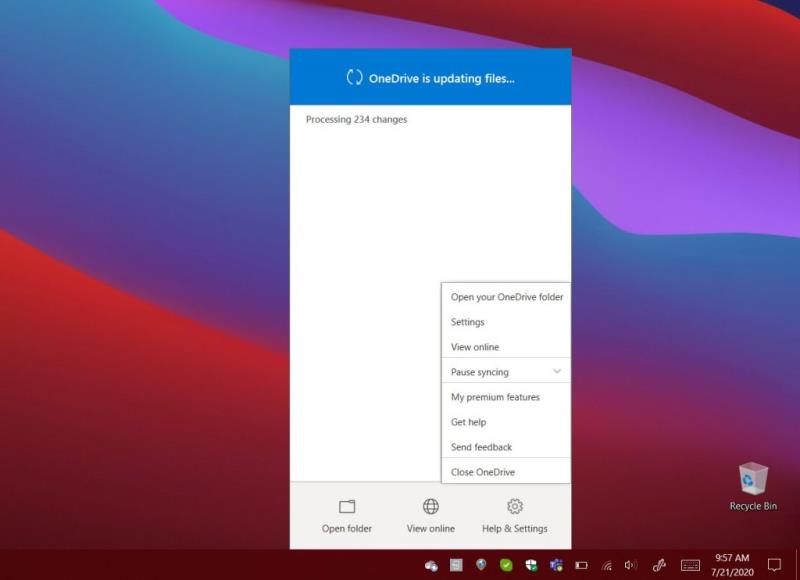
Ett annat vanligt problem med OneDrive är att filer försvinner. Om det här är en situation som du befinner dig i, kanske du vill kontrollera papperskorgen för att se om filen finns där. Du kanske också vill se om du är inloggad med rätt Microsoft-konto. Slutligen kanske du också vill kontrollera om du har sparat filerna på en plats som du nyligen flyttade. Vi rekommenderar att du använder rutan Sök i allt i det övre vänstra hörnet på OneDrive-webbplatsen för att hitta filerna.
Som ett annat alternativ kanske du vill öppna ditt personliga valv i OneDrive. Filer som hamnar i det personliga valvet kommer inte att visas i dina sökresultat. Kontrollera för att bekräfta att filerna inte finns här. Om du fortfarande inte kan hitta filen är det troligt att den inte har synkroniserats ännu. Vi rekommenderar att du tittar på vår lista ovan för tips om hur du löser ett synkroniseringsproblem.
Om allt annat misslyckas kan du be någon från Microsoft Support att gå in för att hjälpa dig hitta din fil. För att göra detta, ha namnet på filerna eller mapparna du försöker hitta till hands, samt de data du senast fick åtkomst till dem och på vilken enhet. Du måste också ge ditt samtycke för att Microsoft ska kunna söka i din historik. När du är redo skickar du e-post till OneDrive-supportteamet här.
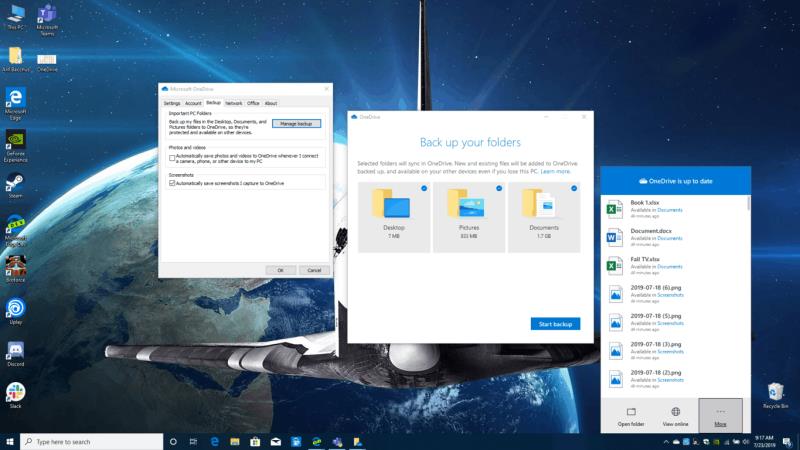
I en annan situation kan du få ett fel- eller statusmeddelande som visar "Bearbetar 0KB xMB." Filer kan också ha fastnat under lång tid. När detta händer kan det bero på att du har många filer i din OneDrive, eller många nya filer som väntar på att laddas upp. Vanligtvis kan detta hända när mer än 100 000 filer finns i din OneDrive.
Vi rekommenderar att du avbryter synkroniseringen och laddar upp dina filer i en långsammare takt för att undvika detta problem. Tryck bara på den vita eller blå OneDrive-molnikonen i aktivitetsfältet i Windows 10, välj Mer och sedan Pausa synkronisering.
Ibland kanske du bara får en felkod i OneDrive. Om så är fallet kanske du vill kolla vårt diagram nedan. Det finns en hel del felkoder men vi har samlat de vanligaste och deras lösningar för dig nedan.
| Felkod | Upplösning |
|---|---|
| 0x80070194 | Avinstallera och installera om OneDrive-appen |
| 0x8007018b | Du flyttar en fil som används av OneDrive. Vänta tills synkroniseringen är klar |
| 0x80070005 | Det här är ett problem med OneDrive-uppdateringar. Avinstallera appen och installera den senaste versionen |
| 0x8004def7 | Den här koden betyder att du har överskridit din lagringskapacitet eller att ditt konto har stängts av |
| 0x8004de96 | Det här felet visas när du ändrade ditt Microsoft-kontolösenord. Logga in på OneDrive igen med det nya lösenordet |
| 0x8004de90 | Det här felet visas när OneDrive inte har konfigurerats helt. Sök efter OneDrive i Start och slutför installationen. |
| 0x8004de90 | OneDrive kan inte ansluta till internet. Prova att kontrollera din anslutning |
| 0x80040c81 | OneDrive kan inte ansluta till molnet. Återställ din anslutning |
Du kan se en fullständig lista över OneDrive-felkoder på Microsofts webbplats. Om allt annat misslyckas kan du se supportsidor för OneDrive här. Du kan också kontakta supporten via din webbläsare eller om du använder en mobil enhet, skaka enheten medan du är inne i OneDrive. Administratörer kan under tiden kontakta Microsoft 365 för företagssupport .
Tvinga fram ett meddelande på dina Microsoft Excel för Office 365-filer som säger Öppna som skrivskyddad med den här guiden.
Vill du aktivera eller inaktivera AutoRecover eller AutoSave? Lär dig hur du aktiverar eller inaktiverar AutoRecover-funktionen i Word 2019 eller Microsoft 365.
Lär dig hur du enkelt spelar in ett Microsoft Teams-möte med denna steg-för-steg-guide, inklusive tips för att spara inspelningar på OneDrive.
Här är en titt på hur du kan hålla dig produktiv med Microsoft To do på Windows 10
Microsoft Teams mobilapp stöder nu videosamtal bland andra funktioner som är tillgängliga i förhandsversionen av applikationen.
Här är några vanliga ordproblem och hur du kan åtgärda dem
Har du glömt att spara din Excel-anteckningsbok? Här är en titt på hur du kan återställa det.
Så här kan du använda Att göra i Outlook med Microsoft 365 för din produktivitetsfördel.
Här är en titt på några av de vanligaste OneDrive-problemen och hur du kan fixa dem
Har du någonsin hört talas om Microsoft Yammer? Det är ett socialt nätverksverktyg som hjälper dig att få kontakt och engagera dig i människor i hela din organisation, och idag är det bra att gå praktiskt med det.
Kom ditt företag precis med i Microsoft 365? Här är en titt på några inställningar som du bör konfigurera för att anpassa Microsoft 365 onlineupplevelsen för att göra den till din egen.
Microsoft Lists är en Microsoft 365-app som hjälper dig att spåra information och organisera ditt arbete. Du kan också använda den i Teams och Sharepoint. Läs mer.
Här är några av de vanligaste felkoderna för Microsoft Excel-program och hur du kan fixa dem.
Så här kan du hantera dina möten i Outlook
Om du använder Windows 10 och letar efter gratis sätt att spela in din skärm, finns det tillgängliga alternativ. Det finns tre gratis sätt att spela in din skärm
Här är en titt på några vanliga Excel-formelfel och hur du kan fixa dem
Microsofts Bing gör nu mer än att bara söka på webben. Det kan också visa resultat från din organisation, inklusive filer, kontakter och
Är din inkorg en enda röra i Outlook? Testa att sätta upp regler. I vår senaste Microsoft 365-guide förklarar du väl hur du kan använda regler för att flytta, flagga och svara på e-postmeddelanden automatiskt.
Spenderar du mer tid på mejl nu för tiden? Här är en titt på några av våra bästa metoder för Microsoft Outlook på Windows 10.
Så här kan du lösa in en kod för ditt Microsoft 365- eller Office 365-prenumeration
Upptäck hur du enkelt ställer in, går med i och värdar Zoom-möten. Läs våra tips för att använda Zoom samt dess funktioner för att säkerställa effektiva och säkra möten.
Vill du spela in Microsofts teams möte? Läs inlägget för att lära dig hur du spelar in det med och utan Microsoft 365 Enterprise-konto.
Vill du hålla din Facebook-profil privat? Lär dig hur du kan skydda din integritet med dessa steg.
Lär dig att skriva spanska n med Tilde (ñ) på tangentbordet. Den här artikeln ger dig kortkommandon och metoder för både Windows och Mac.
Upptäck hur du lägger till och använder dina egna anpassade bakgrunder i Microsoft Teams-möten för att skapa en mer personlig och professionell atmosfär.
Så här kan du få ut det mesta av Microsoft Rewards i Windows, Xbox, Mobile, shopping och mycket mer.
Med Google Maps kan du mäta avståndet mellan två punkter. Lär dig att använda verktyget effektivt på olika enheter.
Skapa professionella försättssidor i Google Dokument genom att använda förbyggda mallar eller skapa dem från grunden. Följ vår detaljerade steg-för-steg-guide för att optimera dina dokument.
Den här bloggen kommer att hjälpa läsare att inaktivera Copilot-funktionen på Windows om de inte vill använda AI-modellen.
Lär dig hur du kopplar JBL-hörlurar med din dator, mobil enhet eller surfplatta på ett enkelt sätt. Få tips för att förbättra din anslutning och upplevelse.

![Hur man spelar in ett Microsoft Teams-möte [Uppdaterad för 2021] Hur man spelar in ett Microsoft Teams-möte [Uppdaterad för 2021]](https://blog.webtech360.com/ArticleIMG/image-0729135440055.jpg)
























![Ta reda på hur du gör försättssidor i Google Dokument [Enkla steg] Ta reda på hur du gör försättssidor i Google Dokument [Enkla steg]](https://blog.webtech360.com/resources3/images10/image-336-1008140654862.jpg)

